产品支持
您可以阅览产品的相关CAD文档和视频教程等内容,以便于更好的使用浩辰CAD系列软件。
2020-06-18 9617 CAD复制快捷键命令
CAD软件中有各种命令,CAD复制命令之前也介绍过,但不同版本CAD复制的参数也是不太一样的,另外在扩展工具中有很多跟复制相关的命令,所以我们下面来介绍一下这方面的命令。
使用CAD复制命令的时候,选择对象后大部分都已经习惯了选择一个基点,然后选择一个目标点,并没有关注其他参数,到了高版本,移动增加了一些非常有用的参数,但估计很多人都没有注意到,这里就将其他参数简单介绍一下。
1、位移
复制跟移动一样,也提供了位移参数,而且是默认参数,也就是出现下面提示的时候直接回车即可。
前面[位移(D)]是告诉我们位移参数的关键字是D,输入D回车可以使用这种模式,后面的<位移>表示这个选项是默认的参数,直接回车就可以执行。
如果我们知道复制的基点和目标点的之前的距离和方向,其实不用再指定基点,看到提示后直接回车,然后输入相对坐标,或拖动方向后输入距离即可。
CAD低版本只有基点和位移两种方式,下面介绍高版本才有的一些参数。
2、模式
CAD早期版本复制功能一次只能复制一个,后来版本增加了参数M,可以切换成多个复制。因为多个复制用得比较多,后来版本多重复制变成了默认的模式,如果只想复制一个,复制完就回车就可以了。
但有用户说我通常一次只复制一个,每次复制完都需要回车不方便,于是到了后来版本就上了模式设置的参数,输入O参数回车,可以设置成单个(S)或多个(M)复制,如下图所示。
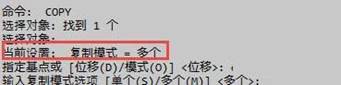
执行COPY命令的时候都会提示我们当前复制模式的设置是多个还是单个。我也从来没有改过这个参数,如果通常都只复制一个对象的话,设置成单个模式可以省一次回车,但这种情况下想复制多个就要麻烦一点,如果不切换回多个M模式,就需要重复执行多次复制命令。
为了切换模式方便,CAD还专门提供了一个变量:COPYMODE。
直接设置COPYMODE变量
COPYMODE等于0,就是多重复制模式,设置为1,就是单个复制模式。
3、阵列
在高版本CAD中复制的是有可以直接创建等分或灯具的单行阵列,估计用过的人不多。在指定基点后,低版本只会提示指定第二点,但高版本增加了一个阵列(A)参数,在输入项目数后,可以直接指定相邻图形的位置(相当于定距等分),也可以输入F(布满)参数,设置第一个和最后一个的距离(相当于定数等分)的功能,如下图所示。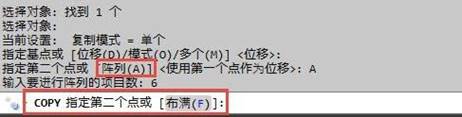
这个操作并不复杂,大家可以试一下就会了,这里就不详细介绍了。

在CAD软件中,很多功能和命令,但是多数命令都不是单独存在的,很多命令和功能都有很多相关联的功能和命令,所以CAD复制命令大家可以更多的了解。更多CAD教程大家可以关注浩辰CAD官网。